- Android Emulator kan worden gebruikt om Android-apps te testen of ze zelfs op uw Windows-computer uit te voeren.
- Als je een foutmelding krijgt bij het installeren van de APK op je pc, verspil dan geen tijd meer en bekijk onze tips.
- Maak je geen zorgen over problemen die je tegenkomt tijdens het gebruik van een emulator. Bezoek dit met vertrouwen Android-gedeelte en vind de perfecte oplossing.
- Voor soortgelijke artikelen zoals deze, aarzel niet om de Emulator-hub op onze website.

Download en installeer nu dit Android-emulator om al je favoriete mobiele games op pc te spelen. Stop met je zorgen te maken over een laag batterijpercentage op je telefoon, installeer deze emulator gewoon op pc en begin gratis te spelen. Dit is wat het doet:
- Laat jou speel meerdere games voor meerdere Google Play-accounts
- Een eersteklas speelprestatie voor uw pc
- Biedt een zeer aanpasbare toetstoewijzing voor de beste besturing in de game
speel al je favorieten
mobiele games op pc
Android Emulator gevonden in de Android Studio SDK is een veelgebruikte tool door alle ontwikkelaars voor het Android-platform.
Het testen van projecten door APK's te installeren is een belangrijke stap, maar het lijkt niet te werken voor gebruikers die de SDK op Windows gebruiken. De installatiefout verschijnt en ze kunnen de installatie niet voltooien.
We hebben u hieronder enkele stappen voor probleemoplossing gegeven, dankzij de Stack Overflow-community. De meest prominente inzichten die we hebben gevonden, worden hieronder vermeld, dus probeer ze eens.
Hoe kan ik de APK-installatiefout voor Android Emulator oplossen?
- Gebruik een beter alternatief: LDPlayer
- Direct uitvoeren uitschakelen
- Schakel USB foutosporing aan
- Stuurprogramma's bijwerken
- Herbouw het project
- Synchroniseren met Gradle
- Uitvoeren Caches ongeldig maken/opnieuw opstarten
- Android Studio opnieuw installeren
1. Gebruik een beter alternatief: LDPlayer

Een Android Emulator-fout krijgen tijdens het installeren van APK op Windows is onaangenaam. In plaats van medelijden met jezelf te hebben en kostbare tijd te verspillen, kun je beter vanaf het begin een alternatief bedenken.
We hebben het over LDPlayer. Er zijn nogal wat Android-emulators die te zwaar zijn of extra moeten worden aangepast.
Dat is niet het geval met LDPlayer - het installeren ervan is een foutloos proces en het werkt geweldig uit de doos. Enkele van de meegeleverde gamer-georiënteerde functies zijn synchronisatie met meerdere instanties en hoge FPS/graphics.
Je kunt zelfs de app of game die je minimaal hebt downloaden door afzonderlijke APK-bestanden te gebruiken. Zelfs als een app niet beschikbaar is in de LD Store, kunt u het APK-bestand eenvoudig downloaden en in de emulator installeren.
Sleep de APK-bestanden naar het LDPlayer-venster en de app wordt automatisch geïnstalleerd. Zo gemakkelijk is het echt.

LDP-speler
Ben je het zat om Android Emulator-fouten te krijgen tijdens het installeren van de APK? Transformeer uw pc in een Android-gameplatform met LDPlayer!
Bezoek website
2. Direct uitvoeren uitschakelen

- Open de het dossier keuze.
- Selecteer Instellingen.
- Kiezen Bouwen, uitvoeren, implementeren.
- Selecteer Direct uitvoeren.
- Schakel het vinkje uit Schakel Instant Run in voor hot-swap code/resource-wijzigingen. bij implementatie (standaard ingeschakeld) doos.
Een van de meest voorgestelde en blijkbaar de meest gewaardeerde tips voor het oplossen van problemen is deze. We raden aan om de optie Instant Run uit te schakelen.
Daarna werkte een APK-installatie zoals bedoeld. Volg de bovenstaande stappen om de functie Direct uitvoeren in Android Emulator uit te schakelen.
3. Schakel USB foutosporing aan

- Op je telefoon, Open Instellingen > Over.
- Tik 7 keer op de Build nummer in staat te stellen Ontwikkelaarsopties.
- Ga terug en open Ontwikkelaarsopties.
- Schakel USB foutosporing aan.
Het inschakelen van deze optie doet u op uw handset en vindt u in het gedeelte Opties voor ontwikkelaars. Als het is uitgeschakeld, kunt u geen APK-project op uw apparaat installeren.
Daarna, zodra u uw handset met de pc verbindt, zou u de prompt moeten zien. Zorg ervoor dat u USB-foutopsporing toestaat voor die individuele pc.
Het enige dat u hoeft te doen, is de bovenstaande stappen te volgen om USB-foutopsporing op een Android-apparaat in te schakelen.
4. Stuurprogramma's bijwerken
Verifiëren dat uw chauffeurs correct zijn geïnstalleerd en up-to-date zijn, is een belangrijke stap bij het voltooien van de APK-installatieprocedure.
Zorg er daarom voor dat u ADB- en handsetstuurprogramma's installeert. Ze zijn, net als alle andere stuurprogramma's, te vinden in Apparaat beheerder. Daarna zou het probleem weg moeten zijn.
Dit handmatig doen kan echter behoorlijk tijdrovend worden. Laten we deze taak automatiseren en een gespecialiseerd hulpprogramma voor het bijwerken van stuurprogramma's gebruiken.
U hoeft deze tool alleen maar te downloaden, te installeren en een scan uit te voeren en vervolgens alle stuurprogramma's met slechts één klik bij te werken.
⇒Driverfix ophalen
5. Herbouw het project

- Open Android Studio.
- Klik op Bouwen.
- Klik Schoon project/bouw.
- Klik ten slotte op de Herbouwproject keuze.
Het opnieuw opbouwen van het project kan ook helpen. Sommige gebruikers suggereerden dat de Schoon en dan herbouwen commando's voorzagen hen van de oplossing.
Toen het project met succes opnieuw werd opgebouwd, konden gebruikers de APK probleemloos op hun handsets installeren.
Gebruik de bovenstaande procedure om een project op te schonen en opnieuw op te bouwen in Android Emulator.
- Kunt u de Android Studio Emulator niet openen? Reken op ons om het probleem op te lossen.
6. Synchroniseren met Gradle
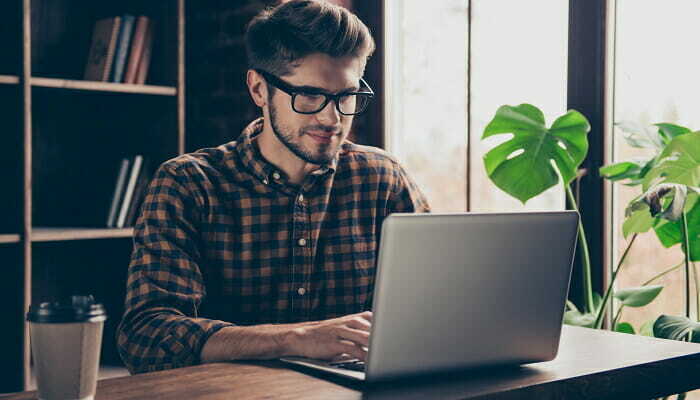
- Open de het dossier keuze.
- Kiezen Synchroniserenproject met Gradle-bestanden.
- Wacht even en probeer de. te installeren APK opnieuw.
Als u het Gradle-automatiseringssysteem gebruikt bij het ontwikkelen (en de kans is groot dat u dat doet), kan het probleem liggen in een synchronisatiefout.
Om deze mogelijke boosdoener aan te pakken, raden we aan deze te synchroniseren met het project. Dat zou u in staat moeten stellen APK zonder de fout te installeren. Aarzel daarom niet om de bovenstaande procedure te raadplegen.
7. Uitvoeren Caches ongeldig maken/opnieuw opstarten

- Kies de het dossier keuze.
- Selecteer Caches ongeldig maken/opnieuw opstarten.
- Klik Ongeldig maken en opnieuw opstarten.
Zoals bij elke andere applicatie, slaat Android Studio allerlei soorten gegevens in de cache op. Dit versnelt de in-app-processen, maar veroorzaakt vaak problemen bij het maken van nieuwe inputs en projecten.
Daarom is er de opdracht die de cache volledig opnieuw instelt en deze is te vinden onder de optie Bestand in de hoofdbalk.
8. Android Studio opnieuw installeren

Als geen van de eerdere oplossingen dit heeft geholpen, raden we u aan de Android Studio-client opnieuw te installeren. Dit is het laatste redmiddel, te oordelen naar de rapporten van getroffen ontwikkelaars.
We hopen dat het jou ook zal helpen. Jij kan download de Android Studio-suite meteen.
Dat gezegd hebbende, kunnen we dit artikel besluiten. Als u alternatieve vragen of suggesties heeft, kunt u deze in de opmerkingen hieronder plaatsen.
Veel Gestelde Vragen
Ga naar Extra -> Android -> AVD Manager en selecteer onder acties Koude start nu. Hiermee wordt de emulator opnieuw gestart.
Als de Android Emulator niet start, zijn er mogelijk verouderde stuurprogramma's geïnstalleerd.
Klik met de rechtermuisknop op uw Android Virtual Device (AVD) en selecteer Stoppen om de telefoonemulator uit te schakelen.


![Overlevingsregels ondersteunen momenteel geen emulatorfout [FIX]](/f/62d0c562ef7396bcad8d8f3c2c0578d3.jpg?width=300&height=460)